Puede cambiar las formas en muchos de los programas de Microsoft 365 estándar o Microsoft 365. Al hacerlo, todos los atributos existentes de la forma original (como el color, el borde o cualquier texto de la forma) permanecen iguales después del cambio.
Para obtener más información sobre cómo cambiar wordart, vea Insertar WordArt. Para obtener más información sobre cómo cambiar el tamaño de formas, incluidos WordArt, imágenes y cuadros de texto, vea Cambiar el tamaño de una imagen, forma, cuadro de texto o WordArt.
-
Seleccione la forma.
-
Vaya a Formato de forma y, cerca del extremo izquierdo, seleccione

-
Seleccione

Vea también
¿Qué aplicación Microsoft 365 usas?
Cambiar una forma en Word
-
Haga clic en la forma que quiere cambiar.
-
En Herramientas de dibujo, en la pestaña Formato , en el grupo Insertar formas , haga clic en Editar


Si no ve las pestañas Herramientas de dibujo o Formato , asegúrese de que ha seleccionado una forma.
Para cambiar varias formas, mantenga presionada la tecla Mayús mientras hace clic en las formas que desea cambiar.
Para obtener más información sobre cómo seleccionar formas, consulte Seleccionar una forma u otro objeto.
-
En Herramientas de cuadro de texto, en la pestaña Formato , en el grupo Estilos de cuadro de texto , haga clic en Cambiar forma y, a continuación, haga clic en la forma que desee.

Cambiar una forma en PowerPoint
-
Haga clic en la forma que quiere cambiar.
Para seleccionar varias formas, mantenga presionada la tecla Ctrl mientras hace clic en las formas.
Para obtener más información sobre cómo seleccionar formas, consulte Seleccionar una forma u otro objeto.
-
En Herramientas de dibujo, en la pestaña Formato , en el grupo Insertar formas , haga clic en Editar

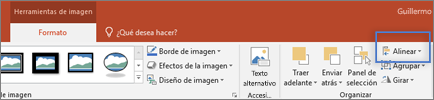
Si no ve las pestañas Herramientas de dibujo o Formato , asegúrese de que ha seleccionado una forma.
-
Seleccione Cambiar forma y, después, haga clic en la forma que desee.
Cambiar una forma en Excel
-
Haga clic en la forma que quiere cambiar.
Para seleccionar varias formas, mantenga presionada la tecla Ctrl mientras hace clic en las formas.
Para obtener más información sobre cómo seleccionar formas, consulte Seleccionar una forma u otro objeto.
-
En Herramientas de dibujo, en la pestaña Formato , en el grupo Insertar formas , haga clic en Editar

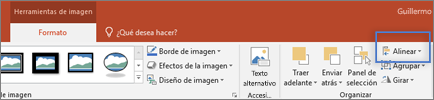
Si no ve las pestañas Herramientas de dibujo o Formato , asegúrese de que ha seleccionado una forma.
-
Seleccione Cambiar forma y, después, haga clic en la forma que desee.
Cambiar una forma en Outlook
-
Haga clic en la forma que quiere cambiar.
Para seleccionar varias formas, mantenga presionada la tecla Ctrl mientras hace clic en las formas.
Para obtener más información sobre cómo seleccionar formas, consulte Seleccionar una forma u otro objeto.
-
En Herramientas de dibujo, en la pestaña Formato , en el grupo Insertar formas , haga clic en Editar


Si no ve las pestañas Herramientas de dibujo o Formato , asegúrese de que ha seleccionado una forma.
-
Seleccione Cambiar forma y, después, haga clic en la forma que desee.
-
Seleccione la forma.
-
Vaya a la pestaña Formato de forma y, cerca del extremo izquierdo, seleccione

-
Seleccione

Vea también
-
Seleccione la forma.
-
Vaya a la pestaña Formato y, cerca del extremo izquierdo, seleccione

-
Seleccione








